راهنمای جامع استفاده از اپل واچ (Apple Watch)

اگر به تازگی یک اپل واچ خریدهاید یا از افراد خوششانسی هستید که یک اپل واچ را هدیه گرفتهاید، مطمئنا دقیقا نمیدانید که باید چگونه آن را راهاندازی کرده و از این گجت زیبا استفاده بهینه به عمل آورد. ما در این مقاله قصد داریم که به راهنمایی شما عزیزان بپردازیم و در واقع مراحل استفاده بهینه از برخی قابلیتهای اپل واچ را خدمت شما معرفی کنیم. بنابراین با موبایل کمک همراه باشید.
بیشتر بخوانید: تعمیرات موبایل

به روز رسانی سیستم عامل و تعیین برخی پارامترها
اگر یک اپل واچ در اختیار شما قرار دارد توصیه میکنیم که در اولین قدم سیستم عامل Watch OS آن را به روز رسانی کنید. با به روز رسانی سیستم عامل ساعت هوشمند مورد نظر، عملکرد مجموعه دقیقتر خواهد شد و برخی ویژگیهای جدید نیز به گجت مورد نظر افزوده میشوند.

در قدم دوم باید تعیین کنید که ساعت خود را در دست چپ میبندید یا دست راست! در ساعتهای سنتی نیازی به تعیین این امر وجود نداشته و هر فرد با توجه به سلیقه شخصی خود میتوانست ساعت خود در دست چپ یا راست خود ببندد. اما ساعت هوشمند اپل یا همان اپل واچ این چنین نیست و به منظور استفاده بهینه از آن باید تعیین کنید که قصد دارید گجت را در کدام دست خود بسته و از آن استفاده کنید.
نکته بعدی مربوط به دستبند این ساعت هوشمند است. اپل واچ از نظر دستبند شامل دو نسخه 32 و 42 میلیمتری میشود. همچنین از نظر رنگ هم این ساعت هوشمند شامل نسخههای متنوعی است. به منظور خرید دستبندهای مختلف و متنوع ارائه شده برای اپل واچ نیازی به پرداخت هزینههای گزاف وجود ندارد. بنابراین شما به راحتی میتوانید نسخه مورد نظر خود را برای ساعت هوشمندتان انتخاب کنید.
بیشتر بخوانید: تعمیرات اپل واچ
در مرحله بعدی باید نسبت به شخصیسازی ظاهر اولیه ساعت هوشمندتان وارد عمل شوید. ظاهر ساعت را اصطلاحا با واژه واچ فیس (Watch Face) میشناسیم. اپل واچ به طور پیش فرض شامل چندین نوع مختلف از واچ فیسها میشود که برخی از آنها قابل شخصیسازی نیز هستند. به عنوان مثال شما میتوانید یک واچ فیس پیش فرض ارائه شده در اپل واچ را انتخاب کرده و رنگ بخشهای مختلف آن را تغییر دهید. در اپل واچ امکان استفاده از انیمیشنهایی با نام complication نیز ارائه شده که شاید بتوان آنها را شبیه به ویجت دستگاههای اندرویدی دانست. شما میتوانید از این قابلیت به منظور نمایش وضعیت آب و هوا، تقویم و… بر روی ساعت هوشمندتان استفاده کنید. همچنین سیستم عامل Watch OS 2.0 قابلیت پشتیبانی از کامپلیکیشنهای (complications) سوم شخص را نیز به همراه دارد. همچنین امکان ساختن واچ فیسهای منحصر به فرد نیز در اپل واچ ارائه شده که در صورت تمایل میتوانید به منظور کسب اطلاعات بیشتر در این رابطه با متخصصین موبایل کمک تماس حاصل نمایید.
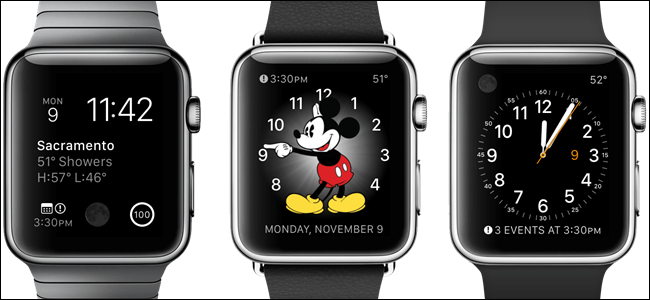
یکی از قابلیتهای عالی که به سیستم عامل Watch OS 2.0 اضافه شده مربوط به پشتیبانی مستقیم یا نیتیو (Native) آن از اپلیکیشنهاست. به موجب وجود این قابلیت، اپلیکیشنهایی که بر روی سیستم عامل این گجت نصب میشوند به طور مستقیم توسط ساعت پردازش، کنترل و ارائه خواهند شد. به بیان دیگر اپل واچ تنها یک گجت ثانویه نبوده و تنها قابلیت نمایش اپلیکیشنهای پردازش شده در گوشی هوشمندتان را ارائه نمیکند و خود به طور مستقیم این قابلیت را دارد که به شکل مستقل اپلیکیشنهای خاصی را در خود اجرا و پردازش نماید. بنابراین به منظور اجرای اپلیکیشنها در اپل واچ حتما نیازی به وجود یک آیفون در کنار ساعت نخواهد بود.
در مرحله بعدی باید اپلیکیشنهای مورد نظرتان را برای اپل واچ دانلود کرده و بر روی سیستم عامل آن نصب کنید. با نصب هر اپلیکیشن یک آیکون بزرگ بر روی صفحه اصلی ساعت نمایان میشود که آیکون میانبر اجرای اپلیکیشن مورد نظر است. اگر اپلیکیشنهای زیادی را بر روی ساعت هوشمندتان نصب کنید، ممکن است در بین آیکونهای آن تداخل ایجاد شده و به نوعی شما در حین استفاده از دستگاه با مشکل رو به رو شوید. بدین منظور قابلیت چینش آیکونهای صفحه اصلی در اپل واچ ارائه شده است. شما میتوانید آیکون اپلیکیشنهای خود را در صفحه اصلی اپل واچ جا به جا کنید. هرچه این آیکونها به سمت مرکز صفحه نمایش پیش بروند اندازه بزرگتری خواهند داشت و هرچه به سمت گوشههای نمایشگر گجت پیش بروید آیکون اپلیکیشنها کوچکتر میشود. البته این امکان هم وجود دارد که شما اندازه آیکونهای نمایش داده شده بر روی صفحه اصلی اپل واچ خود را یکسان تعریف کنید.
بیشتر بخوانید: تعمیرات تخصصی محصولات اپل پایتخت

پس از انجام مراحل فوق و بهینهسازی اولیه اپل واچ، توصیه میکنیم که از اطلاعات گجت خود نسخه پشتیبان یا فایل بکآپ (Backup) تهیه کنید. ساعت هوشمند اپل هم مانند آیفونهای این شرکت قابلیت و گزینههایی همچون Backup، Restore، Wipe و… را ارائه میکند.
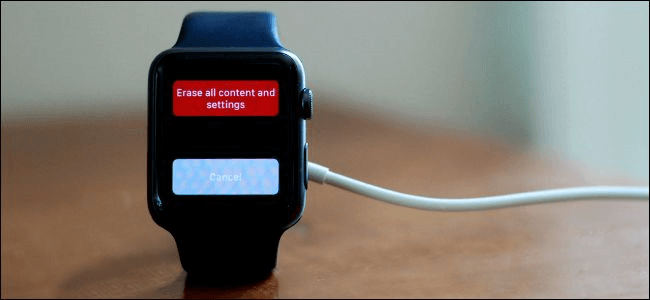
بهینهسازی تنظیمات و آشنایی بیشتر با قابلیتهای اپل واچ
تنظیمات ارائه شده در ساعت هوشمند اپل یا همان اپل واچ به مراتب گسترده و متنوع هستند. به عنوان مثال شما میتوانید نحوه روشن شدن صفحه نمایش اپل واچ را تغییر دهید و از حالت اتوماتیک به وضعیت ضربه زدن بر روی نمایشگر منتقل کنید. در حال اتوماتیک، صفحه نمایش ساعت هنگامی که مچ دست کاربر به سمت صورت وی کشانده شود به طور اتوماتیک روشن خواهد شد. همچنین این امکان وجود دارد که زمان روشن ماندن نمایشگر اپل واچ را نیز تعیین کنید. آپشنهای موجود در این رابطه در شرایط گوناگون از 15 ثانیه تا 70 ثانیه متنوع هستند.
در حالت پیش فرض، صفحه نمایش اپل واچ در شرایطی روشن میشود که مچ دست کاربر به سمت صورتش کشانده شود. پس از اتمام فعالیت مورد نظرتان میتوانید دست خود را رها کرده و پس از چند ثانیه شاهد خاموش شدن نمایشگر اپل واچ باشید. در این شرایط اگر مجددا دست خود را به سمت صورت خود بکشید، صفحه نمایش اپل واچ روشن شده و صفحه اصلی دستگاه نمایان میشود. این امکان وجود دارد که شما تنظیمات اپل واچ را به گونهای بهینهسازی کنید که با هر بار روشن شدن نمایشگر، آخرین بخشی که در آن حضور داشتید نمایان شود. به عنوان مثال تصور کنید که یک اپلیکیشن را اجرا کردهاید و حال دست خود را رها کرده و نمایشگر دستگاه خاموش شده است. در شرایط پیش فرض اگر دست خود را مجددا به سمت صورت خود بکشید، صفحه نمایش اپل واچ روشن شده و صفحه اصلی گجت نمایان میشود اما با اعمال تغییرات خاصی میتوانید این موضوع را تغییر دهید و کاری کنید که با بالا آوردن مجدد دستتان، صفحه نمایش اپل واچ تصویر مربوط به بخشی را نمایش دهد که برای آخرین بار در آن حضور داشته و از آن استفاده میکردید.
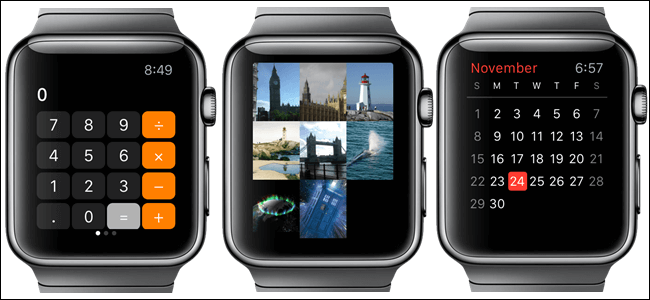
ساعت هوشمند اپل همچنین این قابلیت را در اختیار کاربر قرار میدهد تا اندازه فونت نوشتههای موجود بر روی آن را نیز بزرگتر کند. همچنین امکان تغییر شدت روشنایی صفحه نمایش این گجت نیز وجود دارد.
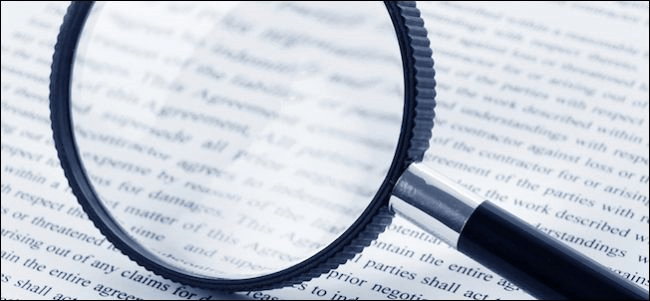
اپل واچ قابلیتی با عنوان Time to stand را هم ارائه میکند. به موجب فعال بودن این قابلیت اگر برای مدت زمان طولانی نشسته باشید، هشداری بر روی نمایشگر گجت نمایان میشود و از شما درخواست میکند تا کمی ایستاده و یا قدم بزنید تا بدین صورت از عوارض نشستن طولانی مدت در امان باشید. البته این قابلیت هم در بخش تنظیمات اپل واچ قابل غیرفعال کردن است.
بیشتر بخوانید: نمایندگی اپل در تهران
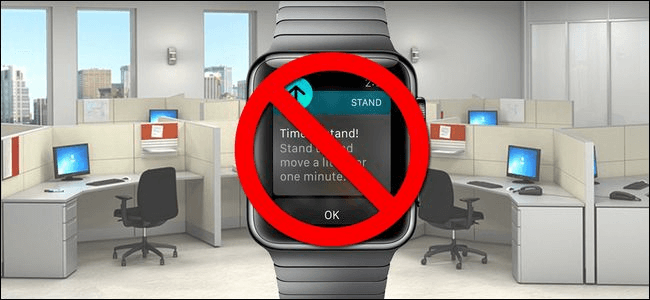
با استفاده از اپل واچ میتوانید به طور مستقیم به پیامهای متنی و ایمیلهای دریافتی خود پاسخ دهید. به منظور سادهتر شدن این فرآیند عبارتهای پیش فرضی ارائه شده که میتوانید از آنها در راستای پاسخ به پیام دریافتی خود استفاده کنید. لازم به اشاره است که این عبارتهای پیش فرض میتوانند توسط کاربر تغییر داده شوند.
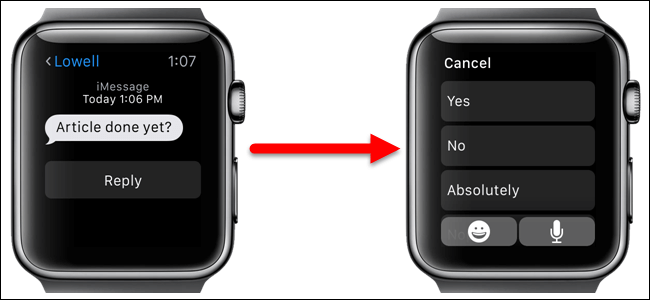
با استفاده از قابلیت Handoff میتوانید به طور مشترک از آیفون و اپل واچ خود به منظور پاسخگویی به پیامهای متنی خود استفاده کنید. به عنوان مثال تصور کنید که یک ایمیل دریافت کردهاید و آن را با استفاده از اپل واچ بررسی کردید. حال با استفاده از اپل واچ شروع به پاسخگویی به پیام متنی خود کردید و ناگهان به آیفونتان دسترسی پیدا میکنید. در این شرایط میتوانید با همگامسازی انجام شده از طریق قابلیت Handoff ادامه پیام خود را از آیفونتان تایپ و برای مقصد مورد نظرتان ارسال نمایید.
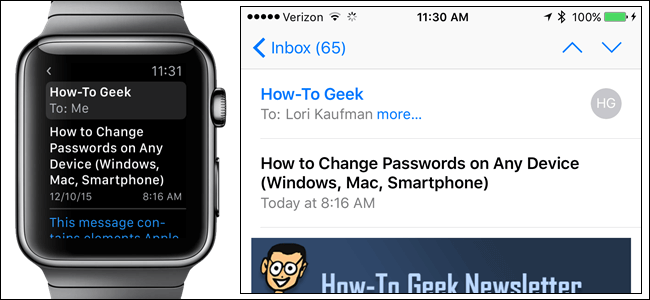
اپلیکیشن پیش فرض مربوط به وضعیت آب و هوای آیفونهای اپل یک کامپلیکیشن اختصاصی برای اپل واچ را ارائه میکند. با استفاده از کامپلیکیشن میتوانید وضعیت آب و هوایی شهرهای مختلفی را بررسی کنید و از قابلیتهای آن لذت ببرید. ضمنا شهر پیش فرض اصلی تعیین شده برای اپل واچ نیز میتوانید در بخش تنظیمات آن تغییر داده شود.
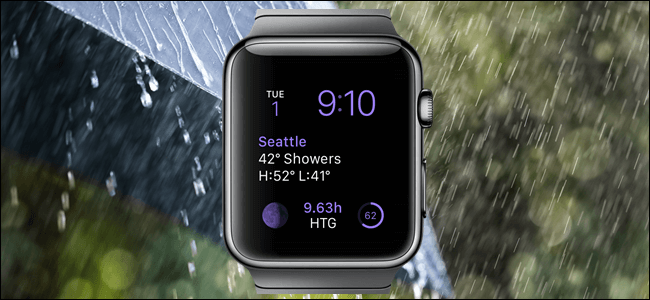
بیشتر بخوانید: تعمیر اپل واچ
استفاده از اپل واچ و کاربردهای آن
ساعت اپل میتواند کاربردهای متعددی داشته باشد. یکی از قابلیتهای اصلی اپل واچ دستیار صوتی اپل یعنی سیری (Siri) است. این قابلیت در اپل واچ گستردگی آن در آیفونهای اپل را ندارد اما با این وجود میتواند برای ساعت هوشمند اپل بسیار مفید واقع شود. البته این قابلیت برای ما ایرانیها و پارسی زبانان کاربردهای کمتری دارد. اگر تمایلی نسبت به فعال بودن دستیار صوتی سیری در ساعت هوشمندتان ندارید، میتوانید با مراجعه به بخش تنظیمات دستگاه این قابلیت را غیرفعال کنید.
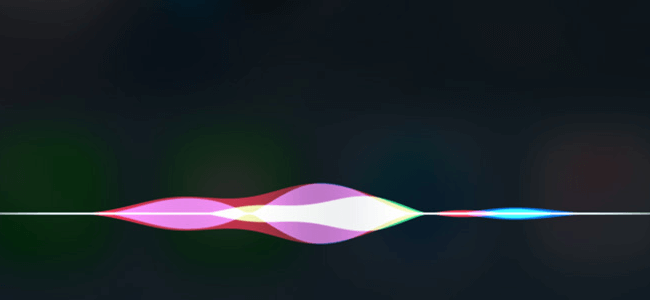
کاربرد بعدی اپل واچ مربوط به پشتیبانی آن از سرویس پرداخت الکترونیکی اپل پی (Apple Pay) میشود. این قابلیت که در سال 2014 توسط اپل معرفی شده با گذشت زمان به شدت مورد استقبال کاربران قرار گرفت و هم اکنون اپل واچ از طریق اتصال NFC قادر به پشتیبانی مستقیم از این سرویس است. متاسفانه این سرویس هم در کشور ما کارایی ندارد و نمیتوانیم از آن استفاده کنیم اما اگر از افرادی هستید که دائما به خارج از کشور سفر میکنید و حسابهای بینالمللی با نام خود دارید، پشتیبانی از سرویس اپل پی توسط اپل واچ میتواند به مراتب قابلیتی پرکاربرد باشد.
بیشتر بخوانید: گارانتی اپل
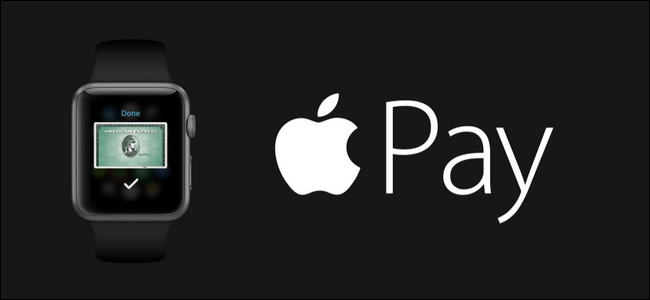
قابلیت فورس تاچ (Force Touch) هم از دیگر ویژگیهای کاربردی ساعت هوشمند اپل است. با استفاده از این قابلیت شما میتوانید از طریق میزان فشار انگشت خود بر روی نمایشگر دستگاه دستورات خاصی را برای آن صادر کنید. این قابلیت در حین استفاده از apple watch فوقالعاده کاربردی خواهد بود.

ساعت هوشمند اپل قابلیت اسکرینشات گرفتن از نمایشگر خود را نیز ارائه میکند. شما میتوانید تقریبا در هر بخش از ساعت هوشمندتان اسکرینشات ضبط نمایید و تصویر ذخیره شده را به آیفونتان منتقل کنید.
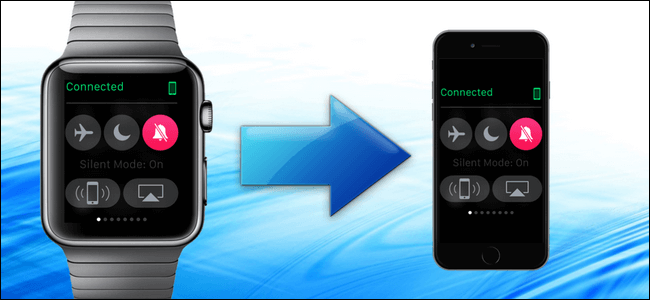
با استفاده از ساعت اپل خود میتوانید محل دقیق قرارگیری آیفون خود را نیز ردیابی کنید. البته این قابلیت مستلزم وجود آیفونتان در محدوده خاصی است. بنابراین تصور نکنید که اگر آیفونتان را در طول سفری گم کردید، اپل واچ محل دقیق آن را نمایش میدهد!
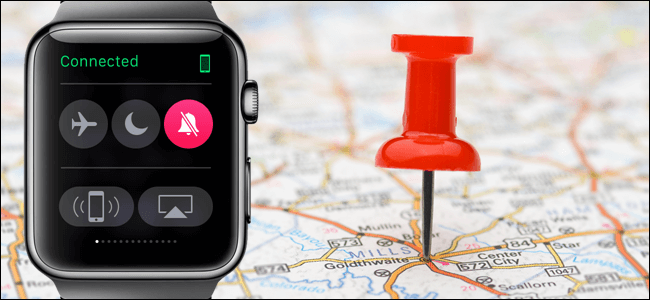
قابلیت Time Travel هم از دیگر قابلیتهای کاربردی اپل واچ است که با استفاده از آن میتوانید وضعیت آب و هوایی چند ساعت بعد مناطق مورد نظر خود را مشاهده کنید. این قابلیت هم میتواند بسیار کاربردی باشد.

ردیابی وضعیت جسمانی و عملکرد شما در طول ورزشهای مختلف یا اصطلاحا فیتنس ترکر (Fitness Tracker) هم از دیگر قابلیتهای کاربردی اپل واچ است. قابلیت ردیابی فیتنس ساعت هوشمند اپل میتواند بسیار کارآمد و با کیفیت عمل نموده و اطلاعات جالب توجهی را در اختیارتان قرار دهد.
ساعت هوشمند اپل به طور پیش فرض دو اپلیکیشن مرتبط با فیتنس با نامهای Activity Monitor و Workout دارد که در عمل قابلیتهای متنوعی را ارائه میکنند. اپلیکیشن Activity Monitor مدت زمان انجام حرکات ورزشی، تمرینات و ایستادن شما در طول روز را ردیابی میکند این اپلیکیشن در صورت عدم غیرفعالسازی توسط کاربر، دائما در حال فعالیت و ردیابی عملکرد وی خواهد بود. اما در سمت مقابل اپلیکیشن Workout وضعیت تمرینهای شما را پیگیری کرده و نقاط عطف آن را یادآوری میکند. در نهایت هم این اپلیکیشن اطلاعات جزئی و بسیار جالبی از تمرینات شما را ارائه خواهد کرد.
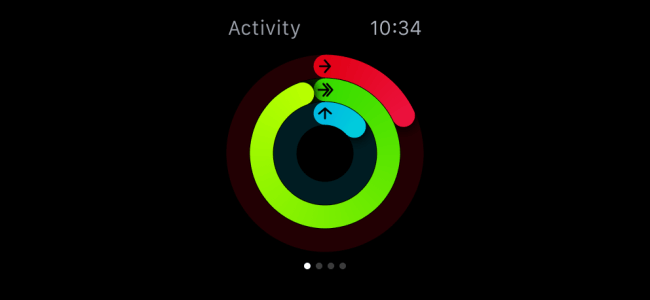
یکی دیگر از قابلیتهای کاربردی اپل واچ مربوط به ارائه نوتیفیکیشنها یا پیغامهای هشدار است. به محض اینکه شما تماس تلفنی، پیامک، ایمیل جدید و… دریافت کنید، اپل واچ نوتیفیکیشنی مبنی بر دریافت آنها را ارائه میکند. وضعیتهایی همچون Do Not Disturb نیز برای اپل واچ تعیین شده که با فعال کردن آن ارسال نوتیفیکیشنها قطع میشود. قابلیت افزایش و کاهش صدای نوتیفیکیشنها و برخی قابلیتهای دیگر مربوط به این موضوع نیز برای اپل واچ در نظر گرفته شدهاند.
بیشتر بخوانید: تعویض گلس ایفون

تا پیش از عرضه سیستم عامل Watch OS 2 از سوی اپل، اپل واچ تنها قادر به نمایش نوتیفیکیشنها بود. اما با عرضه Watch OS 2 امکان پاسخگویی به این پیامها به روشهای خاصی نیز فراهم آمد که پیش از این به آن اشاره مختصری داشتیم. این امر از دیگر قابلیتهای کاربردی اپل واچ به شمار میرود.
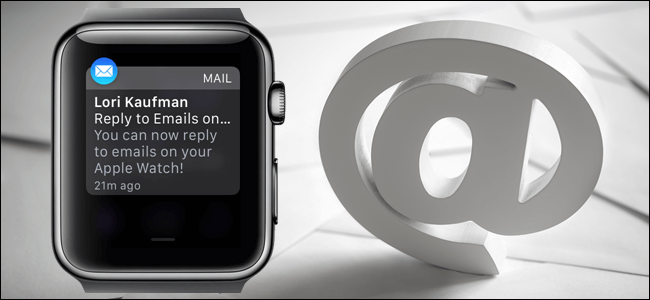
صفحه نمایش اپل واچ شاید از نظر اندازه کوچک باشد اما با این وجود امکان نمایشگر فایلهای تصویری بر روی آن وجود دارد. شما میتوانید آلبوم تصاویر موجود بر روی گوشی هوشمند خود را با اپل واچ سینک یا همگامسازی نمایید و بدین صورت از دیدن تصاویر مورد نظر بر روی ساعت هوشمندتان لذت ببرید.
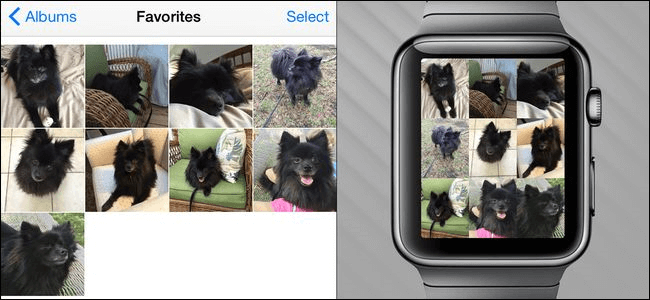
قابلیت Live Photo هم از دیگر ویژگیهای کاربردی اپل واچ است که میتواند فعال شده و توسط کاربر مورد استفاده قرار گیرد.
ساعت اپل به اپلیکیشن مپ (Map) اختصاصی مجهز شده که میتوانید مکانهای مورد نظرتان را بیابد. بنابراین دیگر به منظور یافتن مکانی خاصی ملزم به استفاده از گوشی هوشمند خود نخواهید بود و با استفاده از اپل واچ نیز میتوانید این اقدام را انجام دهید. تصور کنید که با شخص خاصی قرار ملاقات دارید و مکانی خاص را به منظور دیدار با وی تعیین کردهاید. در این شرایط میتوانید مکان مورد نظر را در اپلیکیشن مپ اپل واچ یافته و سپس اطلاعات آن را به طور اتوماتیک از طریق یک پیامک برای فرد مورد نظرتان ارسال کنید. این موضوع هم از قابلیتهای کاربردی و جالب توجه ساعت هوشمند اپل به شمار میرود.
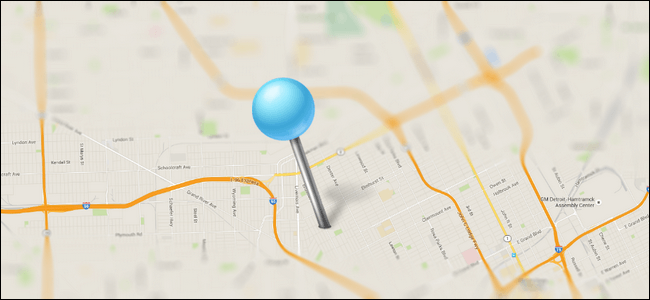
ممکن است در شرایط خاصی باتری اپل واچ شما توان چندانی نداشته باشد و نیاز به ذخیرهسازی انرژی باتری آن داشته باشید. بدین منظور قابلیتی با نام اختصاصی Power Reserve در اپل واچ تعریف شده که با فعالسازی آن انرژی باتری دستگاه با تدابیر دقیق در نظر گرفته شده ذخیره شده و مصرف انرژی گجت به حداقل میزان خود میرسد.
بیشتر بخوانید: تعمیر موبایل سامسونگ
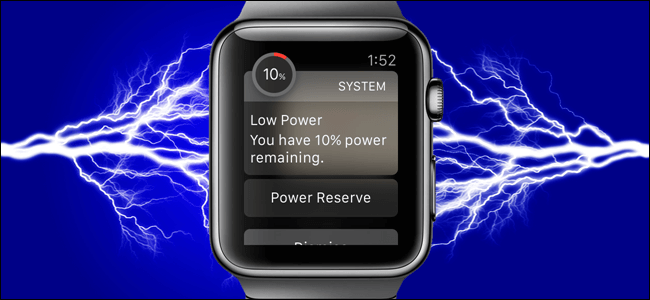
امیدوار هستیم که توانسته باشیم در این مقاله اطلاعاتی جامع در رابطه با اپل واچ در اختیار شما عزیزان قرار داده باشیم. در صورت وجود هرگونه سؤال و مشکلی با کارشناسان موبایل کمک تماس حاصل نمایید.
بیشتر بخوانید:






















سلام خسته نباشید چند وقتیه ک اپل واچم دور نوشته هاش ی کادر آبی رنگ پدیدار شده میخاستم ببینم چجوری باید این کادر آبی رنگو برداشت
سلام ساعت من سری ۵هست و در ورزش مقدار کالری را خیلی کم نشان میدهد میشه راهنماییی کنید
سلام من گوشیم ۶ هست
یه واچ seگرفتم با هم ست نمیشن پیغام اپدیت گوشی میده راهی وجود نداره که با هم ست بشن بروز رسانی گوشیم ۱۲/۴/۹هست
اپل واچ سری ۵ دارم قسمت بستن برنامه ها اون ضربدر رو میزنم کار نمیکنه ففط وقتی اپل واچ رو دستم وقتی که از دستم باز میکنم عمل میکنه نمیدونم مشکلش چیه میشه لطفا راهنمایی کنید
گلس هم روشه برای اون نیست احتمالا
دروود
یک سوال اگر از گزینه ضد اب استفاده نکنی و بری استخر چه اتفاقی میوفته من تازه فهمیدم باید روشن کنی 😥